Hoe installeer ik een iPhone App Update in iOS 7
Het is belangrijk om te leren hoe u een iPhone-app-update installeert in iOS 7 omdat apps voortdurend worden verbeterd en problemen voortdurend worden opgelost. Updates zijn bijna altijd een verbetering ten opzichte van de versie van de app die u op uw apparaat heeft, en ze bevatten vaak nieuwe functies die uw ervaring met de app nog beter kunnen maken.
Deze app-updates kunnen automatisch worden geïnstalleerd, maar dat gebeurt alleen als je die functie op je iPhone hebt ingeschakeld. Zo niet, dan moet u uw beschikbare app-updates handmatig installeren door onze korte handleiding hieronder te volgen.
Vind je je iPhone leuk, maar zou je willen dat deze een groter scherm had? Dan is de iPad of iPad mini wellicht een geweldige toevoeging aan je leven. Het kan de perfecte oplossing zijn voor op reis of voor het vermaken van een klein kind.
Installeer een update voor een iPhone-app
De stappen in dit artikel zijn specifiek voor iOS 7. De stappen voor eerdere versies van iOS zijn echter vergelijkbaar. U kunt dit artikel lezen als u een app-update op een eerdere versie van het besturingssysteem moet installeren.
Stap 1: Raak het App Store- pictogram aan.

Stap 2: tik op de optie Updates in de rechterbenedenhoek van het scherm.
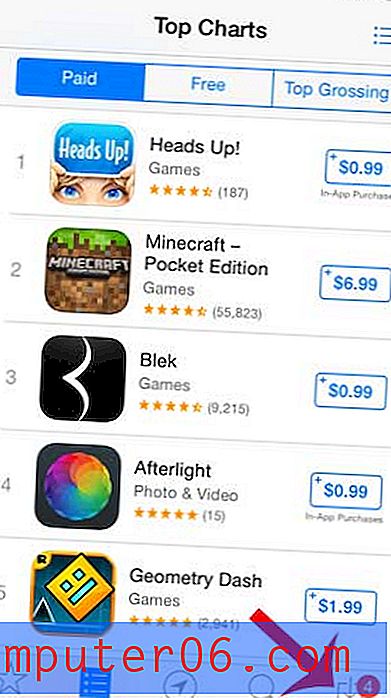
Stap 3: Raak de knop Update aan rechts van de app die u wilt updaten. Merk op dat er een knop Alles bijwerken in de rechterbovenhoek van het scherm is die u kunt gebruiken om al uw beschikbare app-updates te installeren.
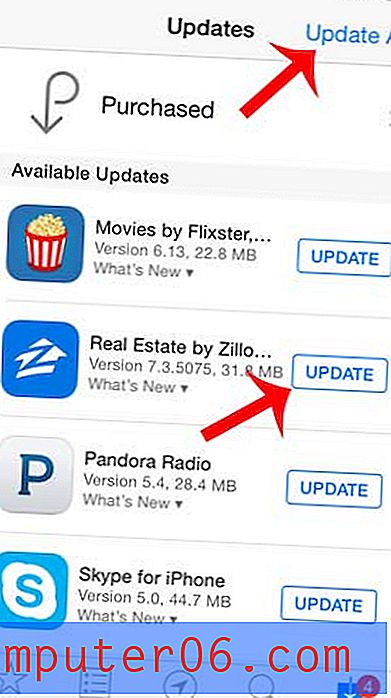
Wacht een paar seconden totdat de app-update is gedownload en geïnstalleerd. Vervolgens kunt u op dit scherm naar beneden scrollen om een lijst met geïnstalleerde app-updates te zien. U kunt een van deze apps starten door op de knop Openen rechts van de app te tikken.
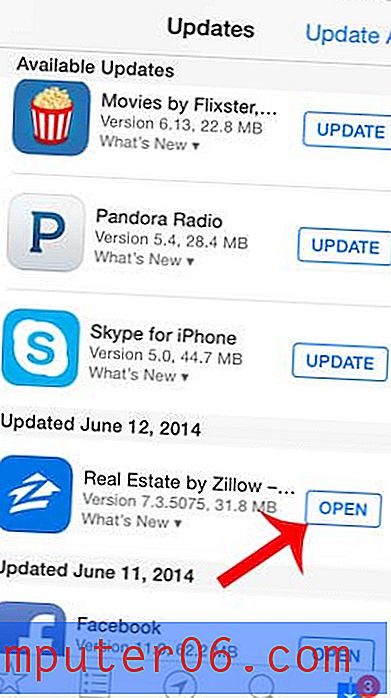
Je iPhone 5 kan app-updates automatisch installeren in iOS 7. Je kunt hier lezen hoe je deze instelling op je iPhone kunt inschakelen.



